斜面和浮雕:光泽等高线设置如图,其它设置如下图.
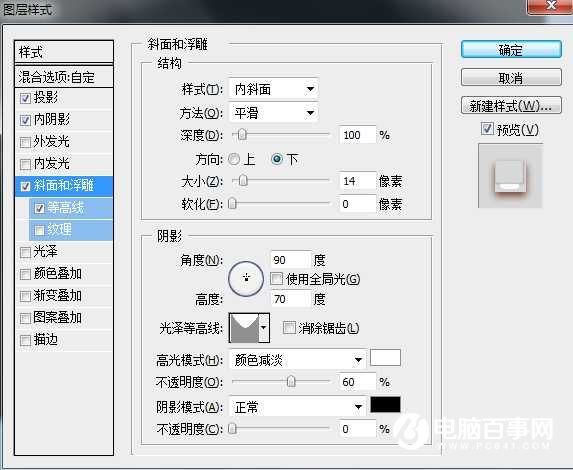

等高线:
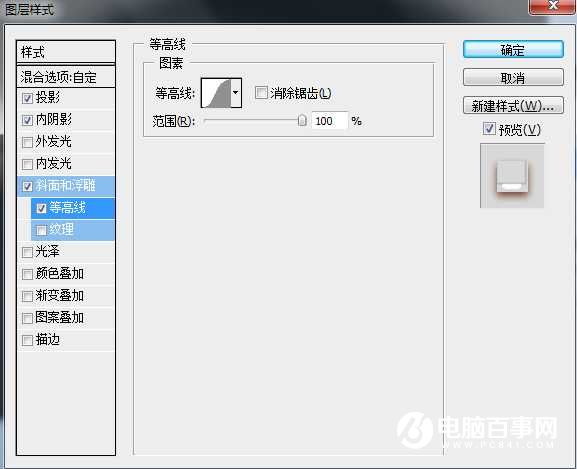
15、确定后把填充改为:0%,效果如下图。

16、在背景图层上新建一个图层,用画笔画些枫叶装饰一下(系统自带笔刷),如图。

最终效果

斜面和浮雕:光泽等高线设置如图,其它设置如下图.
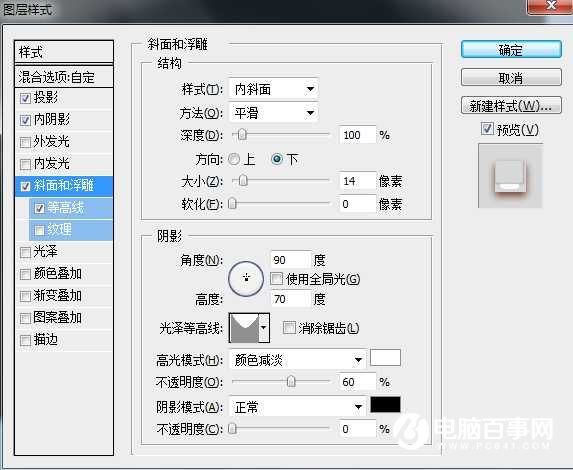

等高线:
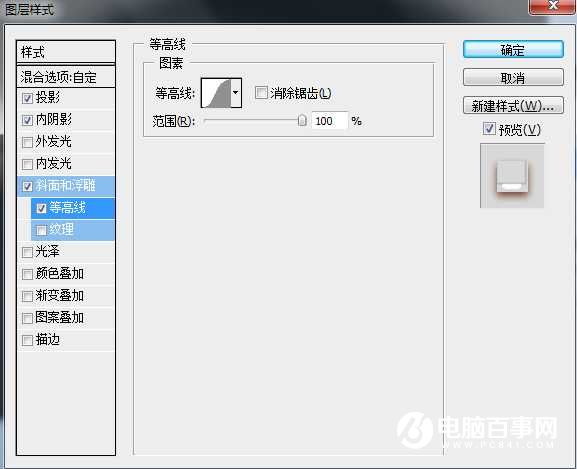
15、确定后把填充改为:0%,效果如下图。

16、在背景图层上新建一个图层,用画笔画些枫叶装饰一下(系统自带笔刷),如图。

最终效果


2019-03-27 09:51

2019-03-15 17:06

2019-02-27 11:56

2019-02-14 17:10

2019-01-26 16:48